Genel Webex Meetings ayarlama
 Geri Bildirim?
Geri Bildirim?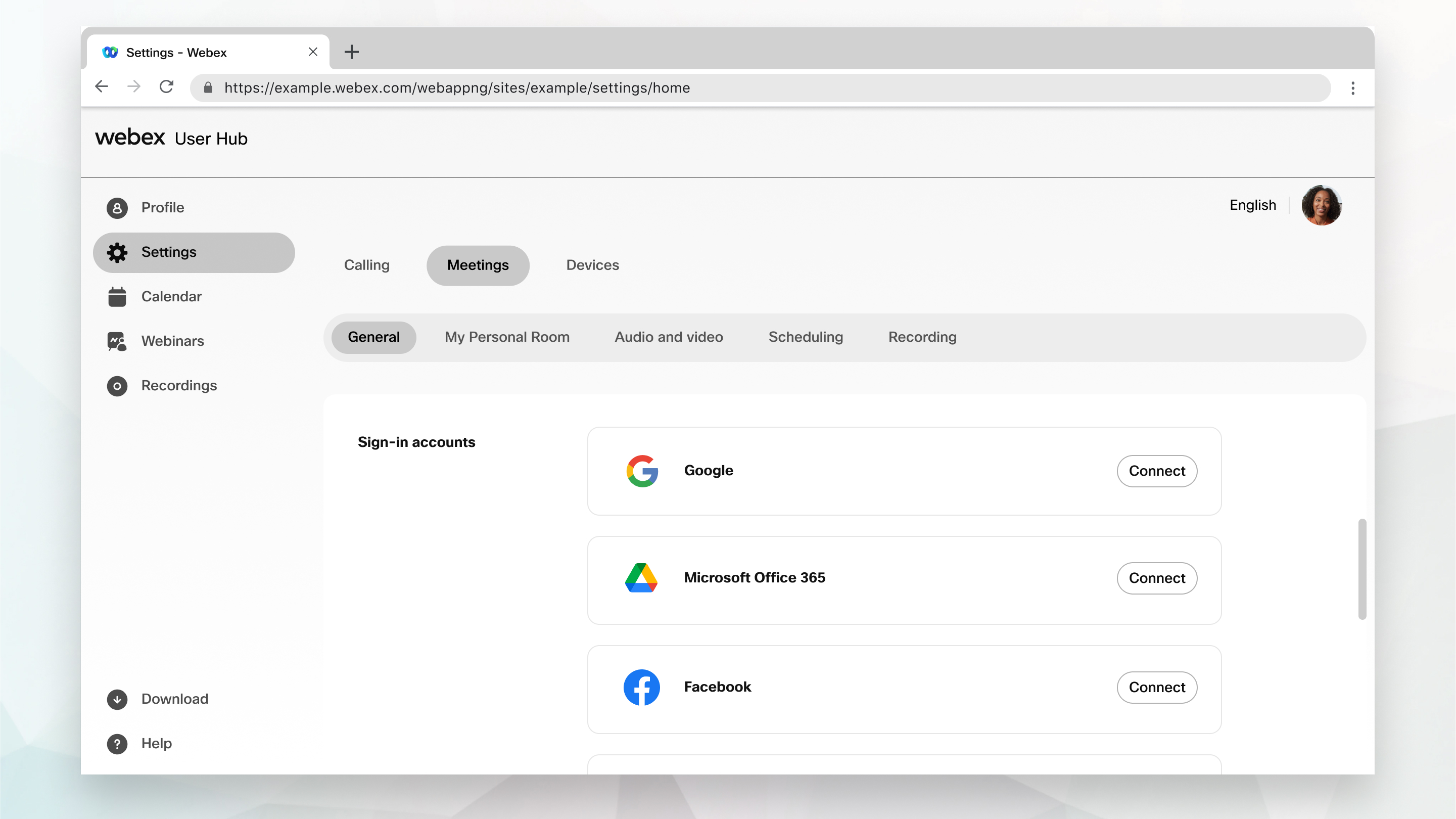
| 1 |
User Hub'da oturum açın ve Ayarlar'ı seçin. |
| 2 |
öğesini seçin ve Konum bölümünde saat diliminizi ayarlayın. |
| 3 |
Tercih ettiğiniz dili seçin. Dil, site yöneticiniz tarafından varsayılan olarak ayarlanan dil olur. Sitenizde oturum açarsanız farklı bir dil ayarlayabilirsiniz. Seçtiğiniz dil, tarayıcı tanımlama bilgisinde ayarlanır ve oturum açtığınızda çalışır. Konuklar için varsayılan dil, site yöneticisi tarafından ayarlanan dil olur. |
| 4 |
Bölgenizi seçin. |
| 5 |
Oturum açma hesapları için kullanıcı Webex Google, Microsoft Office 365, Facebook veya Apple hesabınıza bağlamak için Bağlan'ı seçin ve ardından ekrandaki talimatları uygulayın. Bağlantılı bir hesabı kaldırmak için Bağlantıyı kes'i seçin. |
| 6 |
3. parti entegrasyonu içinTüm üçüncü parti entegrasyonlarını kaldırmak için Yetki erişimini iptal etme'yi seçin. |
| 7 |
Takvim entegrasyonu için Microsoft Office 365’i Cisco Webex sitesi Toplantılarınıza entegre etmek için Yetkilendir ’i seçin. Microsoft Office 365'te planlanan toplantılara Meetings üzerinden erişebilirsiniz. Microsoft Office 365'te planlanan toplantıları Meetings içinden görmek istemediğinize karar verirseniz Kaldır'ı seçin. |
| 8 |
Kaydet'i seçin. |


